MFC-9140CDN
FAQ e Risoluzione dei problemi |
Configurare e utilizzare la funzione scansione su server di posta elettronica.
Questa funzione è denominata "scansione su allegato e-mail" e differisce dalla funzione "scansione su server e-mail" a cui si riferisce questa domanda frequente. Fare clic qui per vedere se si desidera sapere come utilizzare la funzione "scansione su allegato e-mail".
Per utilizzare l'opzione scansione su server di posta elettronica, il computer Brother deve essere connesso a una rete e avere accesso a un server POP3 e SMTP. Se non si dispone di queste informazioni, contattare il provider di servizi Internet o l'amministratore di rete per ottenere tali informazioni.
I: Impostazione della scansione a e-mail (server e-mail)
-
Stampare il rapporto di configurazione della rete per ottenere l'indirizzo IP del computer Brother. Clicca qui per vedere come stampare l'elenco di configurazione della rete.
-
Aprire un browser Web (ad esempio Internet Explorer) e immettere l'indirizzo IP del computer Brother come http://XXX.XXX.XXX.XXX.
Dove XXX.XXX.XXX.XXX è l'indirizzo IP del computer Brother elencato nella scheda di configurazione della rete.
-
Fare clic sulla scheda Rete.
-
Fare clic su Protocollo.
-
Selezionare POP3/SMTP se non è già selezionato, quindi fare clic su Impostazioni avanzate.
-
In questa sezione, sarà possibile configurare le impostazioni del server di posta in entrata e in uscita. Inserire tutte le informazioni richieste in questa pagina. In caso di dubbi su una di queste impostazioni, contattare il provider di servizi Internet o l'amministratore di rete per assistenza:
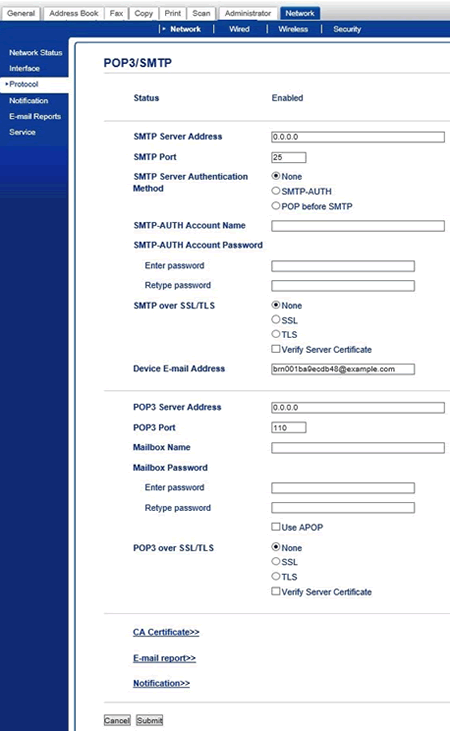
-
Indirizzo server SMTP / Questo campo visualizza il nome host o l'indirizzo IP di un server di posta SMTP (server di posta in uscita) sulla rete. (Es.: smtp.example.net o 192,0.0,1) se si utilizza il nome DNS del server di posta elettronica SMTP, è necessario utilizzare il nome di dominio completo (FQDN), ad esempio smtp.example.net
-
Porta SMTP: Specificare il numero della porta di destinazione del server SMTP a cui si desidera connettersi.
-
Metodo autenticazione server SMTP: Specificare il metodo di autenticazione per il server SMTP. Questo valore determina il tipo di metodo utilizzato per autenticare l'utente sul server SMTP. Le opzioni sono le seguenti:
-
Nessuno: Non esegue l'autenticazione sul server SMTP.
-
SMTP-AUTH Utilizza il metodo autenticazione SMTP. Se si utilizza questo metodo, è necessario impostare correttamente i dettagli dell'account SMTP.
- POP prima di SMTP Utilizza il metodo "POP prima di SMTP". Se si utilizza questo metodo, è necessario impostare correttamente le impostazioni dell'account POP3.
-
Nessuno: Non esegue l'autenticazione sul server SMTP.
-
Nome account/password SMTP-AUTH: Specificare un nome e una password da convalidare con il server SMTP e digitare nuovamente la password per il confronto. Per non impostare alcuna password, immettere uno spazio.
-
SMTP su SSL/TLS: È possibile selezionare il metodo di crittografia tra l’apparecchio e il server SMTP. È possibile selezionare o deselezionare verifica certificato server, che verifica il certificato tra il computer e il server SMTP.
-
Indirizzo e-mail dispositivo: Immettere l'indirizzo e-mail della stampante. Se l'indirizzo dell'amministratore non è stato inserito correttamente, l'e-mail di notifica verrà inviata alla stampante. Se non si imposta l'indirizzo e-mail della stampante, la notifica non viene inviata all'amministratore.
-
POP3 Indirizzo server: Questo campo determina il nome host o l'indirizzo IP del server POP3 (server di posta in arrivo). (Es.: pop.example.net -OR- 192,0.0,1)
Se si utilizza il nome DNS del server di posta elettronica POP3, è necessario utilizzare l'FQDN (Fully Qualified Domain Name), ad esempio pop.example.net. -
Porta POP3: Specificare il numero della porta di destinazione del server POP3 a cui si desidera connettersi.
-
Nome/password cassetta postale: Specificare un nome e una password per la mailbox sul server POP3 in cui recuperare i lavori di stampa Internet. Per non impostare alcuna password, immettere uno spazio.
-
USA APOP: Selezionare questa casella per specificare se APOP viene utilizzato o meno durante l'accesso al server POP3.
-
POP3 su SSL/TLS: È possibile selezionare il metodo di crittografia tra l’apparecchio e il server POP3. È possibile selezionare o deselezionare verifica certificato server, che verifica il certificato tra il computer e il server POP3.
- Timeout messaggio segmentato: Se un lavoro di stampa viene separato in più messaggi e-mail utilizzando la funzione di messaggio segmentato del server di stampa, questo valore indica per quanto tempo il server di stampa attende l'arrivo di tutti i segmenti del messaggio.
-
Indirizzo server SMTP / Questo campo visualizza il nome host o l'indirizzo IP di un server di posta SMTP (server di posta in uscita) sulla rete. (Es.: smtp.example.net o 192,0.0,1) se si utilizza il nome DNS del server di posta elettronica SMTP, è necessario utilizzare il nome di dominio completo (FQDN), ad esempio smtp.example.net
-
Fare clic su Invia. Viene visualizzato brevemente un messaggio che indica: Dati aggiornati correttamente.
-
Viene visualizzata una schermata denominata: Verifica configurazione invio/ricezione e-mail. Scegliere una delle seguenti opzioni, quindi fare clic su Invia:
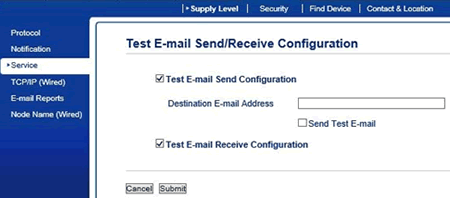
-
Verificare la configurazione di invio e-mail
-
Indirizzo e-mail di destinazione: Immettere l'indirizzo e-mail di destinazione.
-
Invia e-mail di prova
- Verificare la configurazione di ricezione e-mail
-
Verificare la configurazione di invio e-mail
- Verrà visualizzato un messaggio che indica: Verifica della configurazione e-mail seguita dai risultati del test. Al termine della visualizzazione dei risultati, fare clic su OK.
II: Consente di configurare e eseguire la scansione sul server di posta elettronica utilizzando le posizioni di selezione rapida
-
Nella home page Web, fare clic sulla scheda Rubrica .
-
Scegliere un gruppo di posizioni di selezione rapida che si desidera utilizzare. Ad esempio, scegliere l'indirizzo 1-20 da memorizzare in una posizione di selezione rapida compresa tra 1 e 20.
-
Per ogni posizione di memorizzazione che si desidera programmare, immettere le seguenti informazioni:
-
Numero/Indirizzo e-mail: L'indirizzo e-mail del destinatario.
-
Nome: Il nome del destinatario.
- Tipo Selezionare posta .
-
Numero/Indirizzo e-mail: L'indirizzo e-mail del destinatario.
-
Fare clic su Invia.
-
Dopo aver configurato le posizioni di selezione rapida e aver impostato le posizioni dei gruppi, fare clic su Imposta gruppi G1-G20. Configurare le seguenti impostazioni per ciascun gruppo:
-
Indirizzo #: Scegliere una posizione di selezione rapida libera per memorizzare il gruppo.
-
Nome: Il nome del gruppo.
- Membri: Fare clic su Seleziona e scegliere i membri da includere in questo gruppo inserendo un segno di spunta accanto a ciascuna posizione di chiamata rapida desiderata.
-
Indirizzo #: Scegliere una posizione di selezione rapida libera per memorizzare il gruppo.
-
Fare clic su Invia.
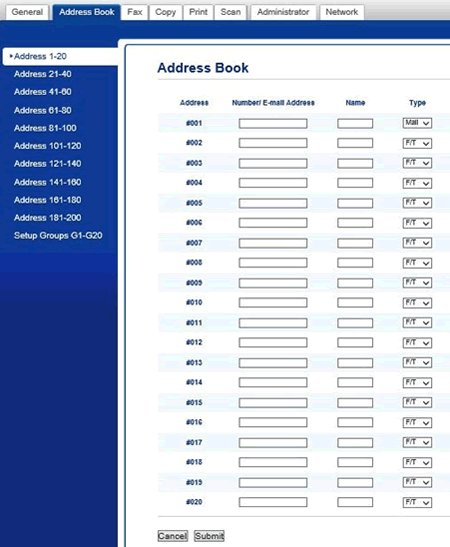
III: Scansione su server di posta elettronica senza utilizzare i numeri di selezione rapida o One-Touch:
-
Caricare il Documento.
-
Premere
 (scansione) sul display della macchina Brother (di seguito denominato LCD).
(scansione) sul display della macchina Brother (di seguito denominato LCD).
-
Scorrere verso sinistra o verso destra per visualizzare
 (fino a Server e-mail).
(fino a Server e-mail).
-
Premere
 (fino a visualizzare Server e-mail). L'icona si sposta al centro del display LCD ed è evidenziata in blu.
(fino a visualizzare Server e-mail). L'icona si sposta al centro del display LCD ed è evidenziata in blu.
-
Premi OK .
-
Premere Rubrica o Manuale per immettere l'indirizzo e-mail.
-
Se si sceglie Manuale, immettere l'indirizzo e-mail utilizzando i pulsanti dei caratteri sul display LCD, quindi premere OK.
-
Se si sceglie Rubrica ,selezionare l'indirizzo e-mail e premere OK.
-
Se si sceglie Manuale, immettere l'indirizzo e-mail utilizzando i pulsanti dei caratteri sul display LCD, quindi premere OK.
-
Premi OK .
-
Effettuare una delle seguenti operazioni:
-
Per modificare le impostazioni, premere , quindi selezionare il pulsante da modificare. Attenersi alle istruzioni indicate dalla macchina.
Per impostare le proprie impostazioni predefinite: Dopo aver apportato modifiche alle impostazioni, premere l'opzione Imposta nuove impostazioni predefinite, quindi premere Sì. Per ripristinare le impostazioni predefinite dal produttore: Premere Ripristino impostazioni predefinite, quindi premere Sì. -
Premere per avviare la scansione senza modificare altre impostazioni.
-
Per modificare le impostazioni, premere , quindi selezionare il pulsante da modificare. Attenersi alle istruzioni indicate dalla macchina.
-
Per eseguire la scansione di entrambe le facciate del documento (solo per ):
-
Premere scansione su 2 lati, quindi selezionare il tipo di documento.
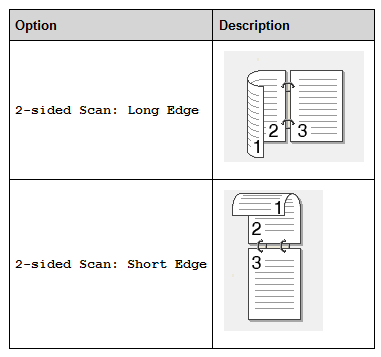
-
Premere scansione su 2 lati, quindi selezionare il tipo di documento.
-
Selezionare le impostazioni di scansione da modificare:
-
Tipo scansione
-
Risoluzione
-
Tipo di file
-
Dimensioni del piano dello scanner
-
Dim. file
Se si desidera salvare le impostazioni come scelta rapida, premere Salva come scelta rapida. -
Tipo scansione
- Premere Avvio. La macchina avvia la scansione.
